
Wer erinnert sich noch an Band Backups, bei denen alle Daten auf einem Magnetband gesichert wurden? So viel Aufwand ist heutzutage nicht mehr nötig, da Cloud Backups die Daten automatisch in der Cloud speichern.
Das US-Unternehmen IDrive, das trotz ähnliches Namens nichts mit dem Infotainment System von BMW zu tun hat, verspricht mit seinem Cloud Backup-Angebot eine einfache und kostengünstige Datensicherung. Erfüllt die Software dieses Versprechen?
Was ist IDrive?
IDrive* ist ein Cloud Backup-Anbieter mit Sitz in Calabasas (Kalifornien). Das Unternehmen hat sich seit seiner Gründung 1995 auf Cloudspeicher und Cloud Backup-Lösungen spezialisiert. Der Hauptfokus liegt dabei auf preiswerten und einfachen Backup Lösungen für Rechner, Server und mobile Geräte, die dennoch alle Sicherheitskriterien erfüllen. Wir haben IDrive getestet und verraten, wie sich das Programm im Vergleich zur Konkurrenz schlägt.
IDrive Test
einfache und intuitive Bedienung
Möglichkeit, mobile Geräte zu sichern
günstig
langsame Software und hohe CPU-Auslastung
kein Tarif mit unbegrenztem Datenvolumen
Anleitungen nur auf Englisch
Einrichtung & Bedienung
IDrive lässt sich sowohl im Browser (Web Console) als auch in einer dedizierten App verwenden. In beiden Fällen benötigen Sie ein Konto, das schnell und mit wenigen Informationen (Name, E-Mail) erstellt ist. Haben Sie sich angemeldet und die App installiert, erscheint der Startbildschirm mit folgenden Menüpunkten:
Backup – hier starten Sie Backups und wählen Geräte, Ordner oder Dateien, die Sie sichern wollen.
Restore (Wiederherstellen) – damit laden Sie zuvor gesicherte Daten herunter und wählen den Speicherort.
Scheduler (Planer) – hier stellen Sie die Häufigkeit, das Datum und die Uhrzeit Ihrer Backups ein.
Sync (Synchronisieren) – damit erstellen Sie auf einem verbundenen Gerät einen Ordner, der in regelmäßigen Abständen mit dem Inhalt des Cloud Backups synchronisiert wird.
Server Backup – diese Option richtet sich beispielsweise an Betreiber von Oracle- und SQL-Servern sowie Hyper-V Umgebungen.
Settings (Einstellungen) – hier legen Sie unterschiedliche Optionen fest, beispielsweise Benachrichtigungen für den Fall, dass das Backup fehlschlägt.
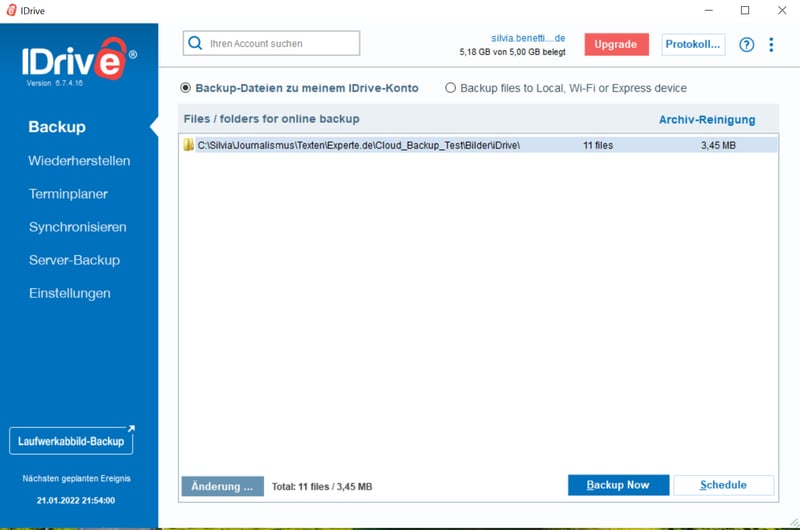
Die IDrive-App ist schnell installiert und benutzerfreundlich.
Web Console
Mit der Browseranwendung (Web Console) greifen Sie im Browser von überall auf Ihre Backups zu, fügen neue Rechner hinzu und starten Backups sowie Wiederherstellungen. Weitere Optionen bieten die folgenden Menüpunkte:
Unter Dashboard > Computers sehen Sie alle registrierten Geräte und deren Zustand auf einen Blick. Beispielsweise überprüfen Sie, ob die Rechner online sind und ob das letzte Backup erfolgreich war. Das ist insbesondere für Unternehmen mit vielen Rechnern und Servern hilfreich. Unter Weblogs sehen Sie dagegen das Protokoll aller Aktivitäten in der Web Console.
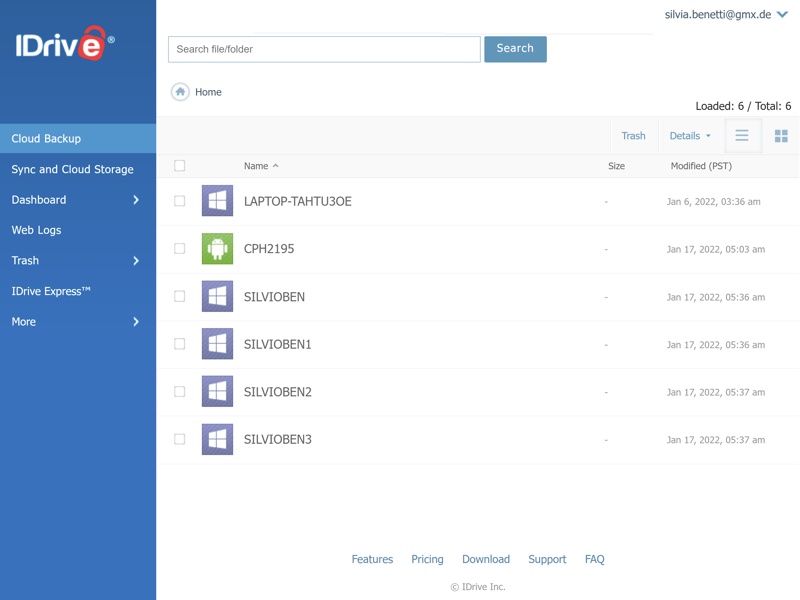
Unter Computers zeigt IDrive in der Web Console eine Zusammenfassung der registrierten Geräte samt Status.
Leider ist die Web Console nur auf Englisch. Wer lieber deutsche Anleitungen möchte, muss die App nutzen.
Generell lässt sich IDrive leicht installieren, auch sind Menüs und Optionen übersichtlich. Selbst wer noch nie ein Backup erstellt hat, sollte sich leicht zurechtfinden und mit wenigen Klicks alle Hauptfunktionen entdecken.
Funktionen
Das Cloud Backup von IDrive unterstützt die Betriebssysteme Windows, MacOS, Linux sowie Android und iOS. In den Einstellungen legen Sie fest, wie Sie Ihre Daten sichern möchten:
Möchten Sie nur bestimmte Daten oder ein Laufwerk in regelmäßigen Zeitabständen sichern, erstellen Sie im Raster Schedule (Terminplaner) einen Backup-Plan. Sie können beispielsweise einstellen, das Laufwerk C: jeden Montag um 3:00 zu sichern.
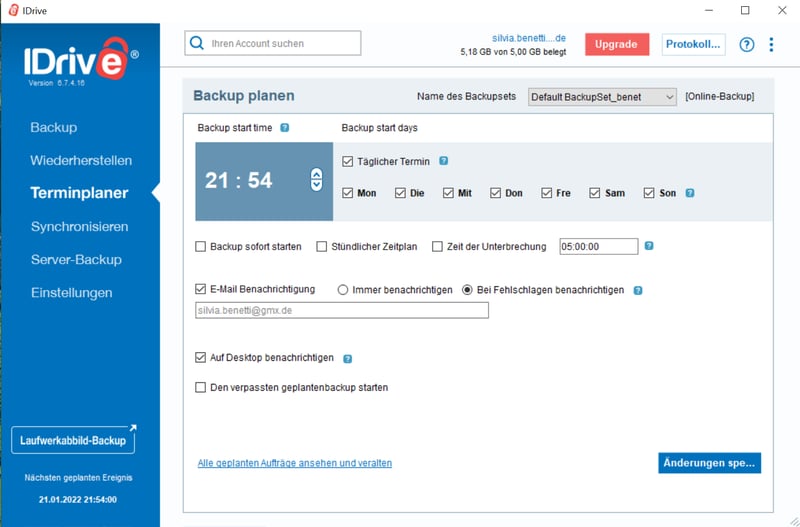
Sie können Ihre Backups in bestimmten Zeitabständen vorausplanen.
Mit der Option Clone/Computer Backup (Laufwerkabbild-Backup) erstellt die Software ein Image Backup des Gesamtlaufwerks inklusive Betriebssystem und Einstellungen.
Bei einem Continuous Backup lädt die Software alle Dateien, die kleiner als 500 MB sind, in kurzen Zeitabständen immer wieder in die Cloud hoch. Das wirkt sich jedoch nicht auf die Backup-Pläne aus, die Sie bereits definiert haben.
Als Serverbetreiber können Sie MS SQL-, Oracle-, MS Exchange- und MS SharePoint-Server sichern. Inhaber von Microsoft 365 Postfächern können zudem eine Kopie ihrer E-Mail Ordner erstellen, die mit dem Konto verknüpft sind. Das Backup steht auch virtuellen Hyper V Maschinen zur Verfügung.
Damit Sie während des Backups beispielsweise Videos streamen oder arbeiten können, können Sie unter Einstellungen festlegen, wie viel Prozent der Bandbreite und der CPU-Leistung das Backup nutzen darf.
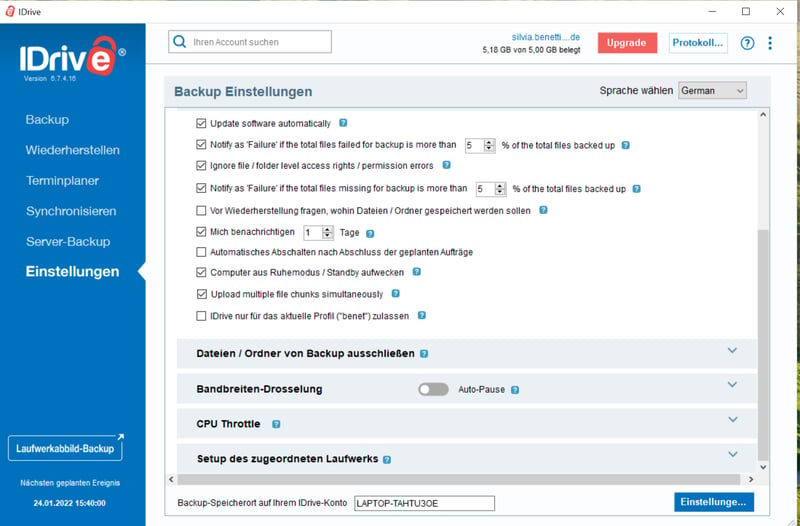
Unter Einstellungen legen Sie unter anderem die Kriterien für Fehlermeldungen fest.
Mit Archive Cleanup (Archivreinigung) vergleicht die Software bei späteren Backups die Daten auf der Cloud mit den lokalen und löscht die, die nicht mehr existieren. Das hilft, Speicherplatz zu sparen.
Über das Teilen-Symbol vergeben Sie ausgewählten E-Mail-Adressen Zugang zu Ihrem Backup. Die Berechtigten bekommen einen Link und haben entweder einfache Lese- oder erweiterte Lese- und Schreibrechte.
Speicherort auswählen
Bezüglich des Speicherortes stehen Ihnen zwei Möglichkeiten zur Verfügung: Sichern Sie Ihre Daten auf Ihrem IDrive Konto, werden Sie in der Cloud aufbewahrt. Es ist nicht möglich, einen bestimmten Server auszuwählen. Auch verrät IDrive auf seiner Webseite nicht, in welchem Land die Server liegen.
Bei einem lokalen Backup sind als Speicherorte sowohl Laufwerke auf dem PC als auch externe Geräte wie USB-Festplatten oder andere Rechner innerhalb des gleichen Netzwerks möglich.
Verschlüsselung
IDrive schützt Ihre Daten mit einer AES-256 Verschlüsselung. Dabei müssen Sie bei jeder Anmeldung den Schlüssel eingeben. Entweder bekommen Sie einen zufällig generierten Schlüssel, oder Sie legen selbst einen fest.
In beiden Fällen lässt sich der Schlüssel nicht wiederherstellen, wenn er verloren geht, da IDrive ihn nicht auf seinen Servern speichert. Sie können dann nur ein Reset durchführen, bei dem alle Daten verloren gehen, oder ein neues Konto erstellen.
Dateien wiederherstellen
In unserem Test klappte die Wiederherstellung der Dateien genauso reibungslos wie die Sicherung. Setzen Sie im Tab entsprechenden Tab einfach ein Häkchen bei den Ordnern, die Sie herunterladen möchten, und klicken Sie auf Wiederherstellen.
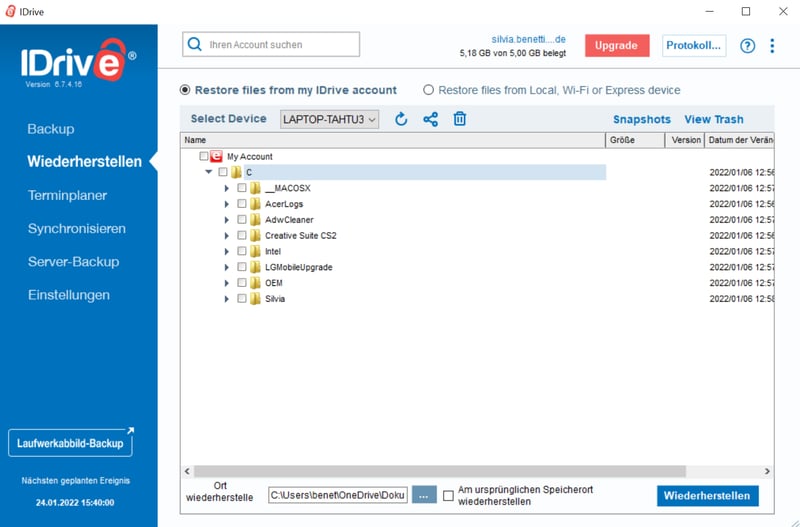
Als Ort für die Wiederherstellung der Dateien können Sie lokale Ordner oder ein externes Gerät wählen.
Backup bei mobilen Geräten
Ein Pluspunkt des Cloud Backups von IDrive ist die Möglichkeit, Smartphones zu sichern. Zwar gibt es nicht ganz so viele Optionen wie in der Web Console oder in der App für PCs, doch genug Funktionen, um Ihre wichtigsten Daten zu schützen.
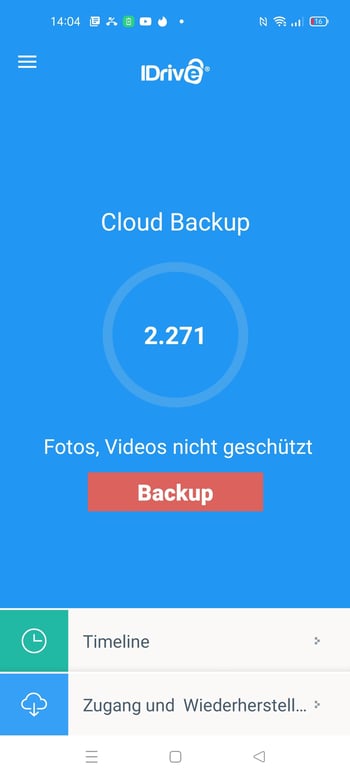
Mit der IDrive App für mobile Geräte sichern Sie Fotos und Videos, SMS, Anruflisten und Kontakte
Unter Automatische Backups erstellen Sie beispielsweise einen Zeitplan oder legen fest, dass das Backup starten soll, während das Handy lädt. Timeline ermöglicht dagegen ein Überblick der zuletzt gesicherten Dateien. Mit Wiederherstellung greifen Sie genauso wie auf Rechnern auf Ihren Cloudspeicher zu und laden die gewünschten Dateien herunter.
Zusätzliche Funktionen
Neben klassischen Backups haben Sie mit IDrive auch diese Möglichkeiten:
Snapshots – diese Funktion ermöglicht, den Zustand Ihres Rechners zu einem definierten Zeitpunkt festzuhalten. Im Falle eines Hackerangriffs gehen Sie zurück in die Zeitleiste und stellen das System wieder her, wie es an einem bestimmten Datum vor der Vorfall war. Bis zu 30 Versionen lassen sich speichern.
Foto Backup – IDrive Photos funktioniert ähnlich wie Google Photos, indem die Software alle Bilder und Videos auf dem Smartphone automatisch sichert. Gleichzeitig ist die Lösung günstig und bietet unbegrenzten Speicherplatz.
Hard Drive Backup – möchten Sie Ihre Bandbreite nicht einschränken, verschickt IDrive gegen Entgelt eine verschlüsselte USB-Festplatte, auf der Sie Ihre Daten speichern können. Sobald Sie sie an IDrive zurückgeschickt haben, laden die Mitarbeiter den Inhalt in die Cloud hoch. Der Service ist möglicherweise in den USA interessant, für Nutzer in Deutschland aber vor allem bei wöchentlichen Backups umständlich.
Insgesamt bekommen Sie mit dem Cloud Backup von IDrive zahlreiche Funktionen und Menüoptionen, die sich einfach und mit wenigen Klicks einrichten lassen.
Performance
Im Idealfall sollte eine Datensicherung nicht allzu viele Ressourcen erfordern und möglichst schnell abgeschlossen sein. IDrive hat uns diesbezüglich nicht überzeugt: Das Hochladen eines 1 GB großen Testordners dauerte fast eine Minute, das Herunterladen mehr als drei Minuten (Download-Geschwindigkeit: 50 Mbps, Upload-Geschwindigkeit: 40 Mbps).
Zudem verursacht die App eine hohe CPU-Auslastung von bis zu 30 Prozent und belegt sehr viel Arbeitsspeicher. Auch bei mobilen Geräten sorgt sie im Hintergrund für einen hohen Stromverbrauch, sodass der Akku schnell zur Neige geht.
Für das Scannen einer Festplatte bei einem Laufwerkbackup benötigt die Software ebenfalls ungewöhnlich lange. Bei leistungsstarken Prozessoren mag das keine Rolle spielen, doch ältere Rechner und Laptops kommen dadurch ins Schwitzen. Deshalb bewerten wir die Performance gerade noch als „befriedigend“.
Support
Sie haben ein Proiblem oder Fragen zur Software? Dann stellt IDrive folgende Hilfeinhalte zur Verfügung:
FAQ-Seite – die Seite gliedert sich in die vier Bereiche Backup, Sync (synchronisieren), Restore (wiederherstellen) und General (allgemein). In jedem Bereich stehen viele häufige Fragen mit ausführlichen Antworten und Screenshots.
Videotutorials – die kurzen Videos zeigen Schritt für Schritt, wie Sie beispielsweise Snapshots erstellen, Backup-Ordner auf verschiedenen Rechnern synchronisieren oder gesicherte Dateien teilen. Wir fanden die Sprache klar und einfach und die Anleitungen hilfreich.
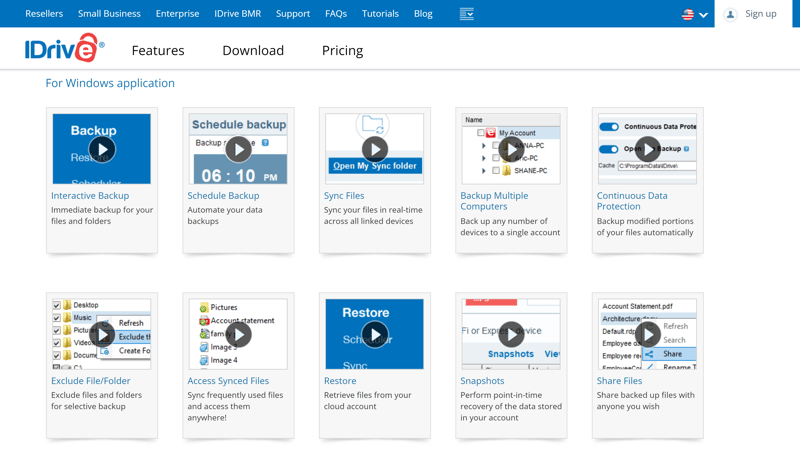
Die Videotutorials bieten vollständige und klare Schritt-für-Schritt Anleitungen für die Hauptfunktionen von IDrive.
Hinweise – Bleibt man in der Desktop-Anwendung mit dem Mauszeiger auf einem Menüpunkt stehen (in der App auf einem Fragezeichen), erscheinen kleine Kästchen mit Hinweisen. Das ist praktisch, weil Sie die Seite nicht verlassen müssen.
Kundenservice – die Mitarbeitenden erreichen Sie entweder via E-Mail oder telefonisch, der Anruf in die USA ist aber abhängig von den Gebühren Ihres Telefonanbieters nicht gerade günstig. Wir haben eine Anfrage per E-Mail gestellt und bereits nach wenigen Stunden eine Rückmeldung erhalten, die allerdings unser Problem nicht gelöst und sich eher wie eine automatische Antwort gelesen hat.
Solange Sie der englischen Sprache mächtig sind, helfen die Inhalte der FAQ-Seite und die Videotutorials durchaus weiter. Direkt mit einem Mitarbeiter zu sprechen, ist bei IDrive dagegen etwas schwieriger. Daher bleibt die Bewertung hier im Mittelfeld.
Preise
Je nach Geräteanzahl und benötigtem Speicherplatz wählen Sie bei IDrive zwischen verschiedenen Tarifen, die die untenstehende Tabelle zusammenfasst:
Im freien Tarif haben Sie nur 5 GB Speicher. Er eignet sich also eher als „Testversion“.
Der Personal-Tarif richtet sich an Privatpersonen. Ihnen stehen 5 oder 10 TB an Speicherplatz zur Verfügung. Nur ein Nutzer ist erlaubt, dafür eine unbegrenzte Anzahl an Geräten.
Der Team-Tarif eignet sich für Unternehmensteams. IDrive bietet hier fünf Abstufungen: Das kleinste Paket ermöglicht 5 Nutzer und 5 Geräte, das größte 100 Nutzer und 100 Geräte.
Der Business-Tarif lässt unbegrenzt viele Geräte zu, darunter auch beispielsweise externe Festplatten sowie Exchange- und SQL-Server. Bezüglich des Speicherplatzes gibt es ebenfalls verschiedene Optionen.
| Gratis | Mini 100 GB | Mini 500 GB | |
|---|---|---|---|
| Monatlicher Effektivpreis | 0,00 € | 0,11 € | 0,36 € |
| Vertragslaufzeit (Monate) | 0 | 12 | 12 |
| Limits | |||
| Speicherplatz | 5 GB | 100 GB | 500 GB |
| Anzahl Geräte | unbegrenzt | unbegrenzt | unbegrenzt |
| Funktionen | |||
| Full Disk Backup | ✓ | ✓ | ✓ |
| Private Key Verschlüsselung | ✓ | ✓ | ✓ |
| Datei-Versionierung | ✓ | ✓ | ✓ |
| Zwei-Faktor-Authentisierung | ✓ | ✓ | ✓ |
IDrive ist einer der günstigsten Anbieter aus unserem Test. Zudem bieten die verschiedenen Tarife ausreichend Flexibilität, weil Sie Speicherplatz dazukaufen können, wenn Sie ihn benötigen.










Fazit
IDrive punktet mit kostengünstigen Backups in der Cloud und einer benutzerfreundlichen Oberfläche, die auch Anfänger nicht verwirren sollte. Bezüglich der Sicherheit und des Datenschutzes müssen Kunden hier zudem keine Abstriche machen. Auch bietet die Software genug Optionen, um Backups den eigenen Bedürfnissen anzupassen, und ein großes Plus ist die Möglichkeit, auch mobile Geräte zu sichern.
Minuspunkte gibt es für die Performance, die insbesondere beim Hochladen zu wünschen übrig lässt – und für die Tatsache, dass die App die CPU-Leistung erheblich drosselt. Darüber hinaus bietet IDrive zwar flexible Tarifoptionen, doch keine mit unbegrenztem Speicher.
Insgesamt ist IDrive eine gute Wahl für private Nutzer und Unternehmen mit kleinem Budget. Wenn Sie Ihre Daten dagegen öfters sichern und keine Einbußen Ihrer Rechenleistung hinnehmen möchten, sind Sie vielleicht mit einer teureren und leistungsstärkeren Alternative besser bedient.

Erfahrungen
Die Bewertungen von IDrive auf den uns bekannten Review-Plattformen sind durchwachsen. Einige Nutzer sind durchaus zufrieden, vor allem loben sie das gute Preis-Leistungs-Verhältnis. Andere bemängeln dagegen die langsame Software und den wenig hilfreichen Kundenservice.
Alternativen
Möchten Sie Ihre Daten für wenig Geld sichern, ohne auf Sicherheit und Leistung zu verzichten, sind die Cloud Backup-Tarife für Unternehmen von Crashplan einen Blick wert. Legen Sie Wert auf eine Top-Performance, bietet SpiderOak ONE schnelle Cloud Backups zu einem ausgezeichneten Preis-Leistungs-Verhältnis.
Die besten Alternativen finden Sie hier:















